Installazione di Rocky Linux 9¶
Questa è una guida dettagliata per l'installazione di una versione a 64 bit della distribuzione Rocky Linux su un sistema standalone. Verrà eseguita un'installazione server-class e verranno illustrate le opzioni di installazione e personalizzazione.
Prerequisiti per l'installazione del sistema operativo¶
Scaricate la ISO da utilizzare per questa installazione di Rocky Linux.\ È possibile scaricare l'ultima immagine ISO della versione di Rocky Linux per questa installazione qui:
https://www.rockylinux.org/download/
Per scaricare l'ISO direttamente dalla riga di comando su un sistema Linux esistente, utilizzare il comando wget:
wget https://download.rockylinux.org/pub/rocky/9/isos/x86_64/Rocky-9.6-x86_64-minimal.iso
Le ISO di Rocky Linux seguono questa convenzione di denominazione:
Rocky-<MAJOR#>.<MINOR#>-<ARCH>-<VARIANT>.iso
Per esempio, Rocky-9.6-x86_64-minimal.iso
Note
Il sito web del Rocky Project elenca diversi mirror situati in tutto il mondo. Selezionate il mirror geograficamente più vicino a voi. L'elenco dei mirror ufficiali è disponibile [qui] (https://mirrors.rockylinux.org/mirrormanager/mirrors).
Verifica del file ISO del programma di installazione¶
Se avete scaricato le ISO di Rocky Linux su una distribuzione Linux esistente, potete usare l'utility sha256sum per verificare che i file scaricati non siano corrotti. Dimostreremo come verificare il file Rocky-9.6-x86_64-minimal.iso controllando il suo checksum.
Scaricate il file che contiene le checksum ufficiali delle ISO disponibili.
Mentre ci si trova ancora nella cartella che contiene l'ISO di Rocky Linux scaricata, scaricare il file di checksum dell'ISO, digitare:
wget -O CHECKSUM https://download.rockylinux.org/pub/rocky/9/isos/x86_64/CHECKSUMUtilizzare l'utilità
sha256sumper verificare l'integrità del file ISO contro la corruzione o la manomissione.sha256sum -c CHECKSUM --ignore-missingControllerà l'integrità del file ISO scaricato in precedenza, a condizione che si trovi nella stessa directory. Si dovrebbe vedere questo risultato:
Rocky-9.6-x86_64-minimal.iso: OK
Installazione¶
Tip
Prima di iniziare l'installazione vera e propria, la Unified Extensible Firmware Interface (UEFI) o il Basic Input/Output System (BIOS) del sistema devono essere preconfigurati per l'avvio dal supporto corretto.
Se il computer è impostato per l'avvio dal supporto che contiene il file ISO, possiamo iniziare il processo di installazione.
Inserire e avviare il supporto di installazione (ad esempio, disco ottico, unità flash USB).
Dopo l'avvio del computer, viene visualizzata la schermata iniziale di benvenuto di Rocky Linux 9.6.
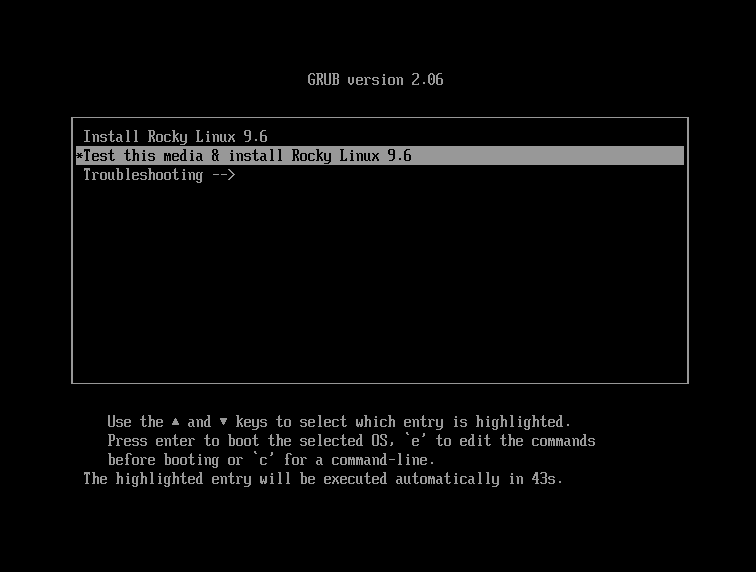
Se non si preme alcun tasto, il programma di installazione avvia un conto alla rovescia, al termine del quale il processo di installazione esegue automaticamente l'opzione predefinita, evidenziata:
Test this media & install Rocky Linux 9.6È anche possibile premere Enter in qualsiasi momento per avviare immediatamente il processo.
Viene eseguita una rapida fase di verifica dei supporti.\ Questa fase di verifica del supporto può evitare di avviare l'installazione per poi scoprire a metà strada che il programma di installazione deve essere interrotto a causa di un supporto di installazione difettoso.
Una volta completato il controllo del supporto e verificata la sua utilizzabilità, il programma di installazione passa automaticamente alla schermata successiva.
Selezionare la lingua che si desidera utilizzare per l'installazione di questa schermata. Per questa guida, si seleziona English (United States). Quindi fare clic sul pulsante ++“continua ”++.
Riepilogo Installazione¶
La schermata Installation Summary è un'area completa in cui si prendono decisioni importanti sull'installazione del sistema.
La schermata è suddivisa grossomodo nelle seguenti sezioni:
- LOCALIZATION
- SOFTWARE
- SYSTEM
- USER SETTINGS
Si approfondiranno ciascuna di queste sezioni, apportando le modifiche necessarie.
Sezione Localization¶
Questa sezione consente di personalizzare le voci relative alla posizione geografica del sistema. Tra questi: tastiera, supporto della lingua, ora e data.
Tastiera¶
Nel sistema demo di questa guida, si accetta il valore predefinito (English US) e non si apporta alcuna modifica.
Tuttavia, se è necessario apportare modifiche, dalla schermata Installation Summary, fare clic sull'opzione keyboard per specificare il layout della tastiera del sistema. Con il pulsante + è possibile aggiungere altri layout di tastiera, se necessario, nella schermata successiva e selezionare l'ordine preferito.
Al termine di questa schermata, fare clic su ++“done ”++.
Supporto Lingua¶
L'opzione Language Support nella schermata Installation Summary consente di specificare il supporto per altre lingue.
Si accetterà il valore predefinito, English (United States), e non si apporterà alcuna modifica. Fare clic su "Done".
Time & Date¶
Fare clic sull'opzione Time & Date nella schermata principale Riepilogo installazione per visualizzare un'altra schermata che consente di selezionare il fuso orario in cui si trova la macchina. Scorrete l'elenco delle regioni e delle città e selezionate l'area più vicina a voi.
A seconda dell'origine dell'installazione, l'opzione Network Time potrebbe essere ON o OFF per impostazione predefinita. Accettare l'impostazione predefinita ON. Ciò consente al sistema di impostare automaticamente l'ora corretta utilizzando il Network Time Protocol (NTP).
Fare clic su ++“done ”++ dopo aver apportato le modifiche.
Sezione Software¶
Nella sezione Software della schermata Installation Summary, è possibile selezionare o modificare l'origine dell'installazione e i pacchetti aggiuntivi (applicazioni) che vengono installati.
Origine d'Installazione¶
Poiché l'installazione utilizza un'immagine ISO di Rocky Linux 9.6, si noterà che Local Media è specificato automaticamente nella sezione Origine dell'installazione della schermata principale Installation Summary. È possibile accettare le impostazioni predefinite.
Tip
L'area Source dell'installazione consente di eseguire un'installazione network-based (ad esempio, se si utilizza la ISO di avvio di Rocky Linux - Rocky-9.6-x86_64-boot.iso). Per un'installazione network-based, è necessario innanzitutto assicurarsi che una scheda di rete sul sistema di destinazione sia configurata correttamente e possa accedere a Internet. Per eseguire un'installazione network-based, fare clic su +Installation Source e selezionare il pulsante di opzione On the network. Una volta selezionato, scegliere il protocollo corretto e digitare l'URI dell'origine dell'installazione. Fare clic su Done.
Sezione Software¶
Facendo clic sull'opzione Software Selection nella schermata principale Installation Summary si accede alla sezione dell'installazione in cui è possibile selezionare gli esatti pacchetti software installati sul sistema. Esistono due aree di selezione del software:
- Ambiente di base: Installazione minima e sistema operativo personalizzato
- Software aggiuntivo per l'ambiente selezionato: La selezione di un ambiente di base sul lato sinistro presenta una serie di software aggiuntivi da installare per l'ambiente in questione sul lato destro.
Selezionare l'opzione Minimal Install (funzionalità di base).
Fare clic su ++“done ”++ nella parte superiore dello schermo.
Sezione di Sistema¶
Utilizzare la sezione Sistema della schermata Installation Summary per personalizzare e apportare modifiche all'hardware sottostante del sistema di destinazione. Qui si creano le partizioni o i volumi del disco rigido, si specifica il file system, la configurazione di rete, si attiva o disattiva KDUMP o si seleziona un profilo di sicurezza.
Destinazione d'Installazione¶
Nella schermata Installation Summary, fare clic sull'opzione Installation Destination. Si accede così all'area operativa corrispondente.
Verrà visualizzata una schermata con tutte le unità disco candidate disponibili sul sistema di destinazione. Se nel sistema è presente una sola unità disco, come nel nostro sistema campione, l'unità viene elencata sotto Local Standard Disks con un segno di spunta accanto. Facendo clic sull'icona del disco si attiva o disattiva il segno di spunta della selezione del disco. Mantenere la spunta per selezionare il disco.
Nella sezione Storage Configuration:
Selezionare il pulsante di opzione ++“Automatic”++.
Fare clic su ++“done ”++ nella parte superiore dello schermo.
Una volta accertato che il disco è utilizzabile, il programma di installazione torna alla schermata Installation Summary.
Network & Host Name¶
Il seguente importante compito della procedura di installazione, nell'area Sistema, riguarda la configurazione di rete, dove è possibile configurare o modificare le impostazioni relative alla rete del sistema.
Note
Dopo aver fatto clic sull'opzione Network & Hostname , tutti i dispositivi di interfaccia di rete correttamente rilevati (come schede di rete Ethernet, wireless, ecc.) saranno elencati nel riquadro sinistro della schermata di configurazione della rete. A seconda della configurazione hardware specifica, i dispositivi Ethernet in Linux hanno nomi simili a eth0, eth1, ens3, ens4, em1, em2, p1p1, enp0s3 e così via.
È possibile configurare ogni interfaccia utilizzando DHCP o impostando manualmente l'indirizzo IP.
Se si sceglie di configurare manualmente, assicurarsi di avere pronte tutte le informazioni necessarie, come l'indirizzo IP, la netmask e altri dettagli rilevanti.
Facendo clic sul pulsante Network & Hostname nella schermata principale Installation Summary si apre la schermata di configurazione corrispondente. Tra le altre cose, è possibile configurare l'hostname del sistema.
Note
È possibile modificare facilmente l'hostname del sistema in un secondo momento, dopo l'installazione del sistema operativo.
La seguente importante operazione di configurazione riguarda le interfacce di rete del sistema.
- Verificare che nel riquadro di sinistra sia elencata una scheda Ethernet (o qualsiasi altra scheda di rete)
- Fare clic su uno qualsiasi dei dispositivi di rete rilevati nel riquadro di sinistra per selezionarlo.\ Le proprietà configurabili dell'adattatore di rete selezionato appaiono nel riquadro destro della schermata.
Note
Nel nostro sistema campione, abbiamo due dispositivi Ethernet (ens3 e ens4), tutti in stato di connessione. Il tipo, il nome, la quantità e lo stato dei dispositivi di rete sul vostro sistema potrebbero essere diversi da quelli del nostro sistema demo.
Verificare che l'interruttore del dispositivo che si desidera configurare sia in posizione ON (blu) nel riquadro di destra.
In questa sezione verranno accettate tutte le impostazioni predefinite.
Fare clic su done per tornare alla schermata principale Installation Summary.
Attenzione
Prestare attenzione all'indirizzo IP del server in questa sezione del programma di installazione. Supponiamo che non si disponga di un accesso fisico o facile alla console del sistema. In tal caso, queste informazioni saranno utili in seguito, quando sarà necessario collegarsi al server per continuare a lavorarci dopo il completamento dell'installazione del sistema operativo (OS).
Sezione User Settings¶
Utilizzare questa sezione per creare una password per l'account utente root e per creare nuovi account amministrativi o non amministrativi.
Root Password¶
Fare clic sul campo Root Password in User Settings per avviare la schermata dell'attività Root Password.
Attenzione
Il superutente root è l'account più privilegiato del sistema. Se si sceglie di utilizzarlo o abilitarlo, è necessario proteggere questo account con una password forte.Nella casella di testo Root Password, impostare una password forte per l'utente root.
Immettere nuovamente la stessa password nella casella di testo Confirm.
Fare clic su done.
User Creation¶
Per creare l'utente:
Fare clic sul campo User Creation in User Settings per avviare la schermata dell'attività Create User.\ Quest'area operativa consente di creare un account utente privilegiato (amministrativo) o non privilegiato (non amministrativo).
Info
La creazione e l'uso di un account non privilegiato per le attività quotidiane di un sistema è una pratica ottimale nell'amministrazione del sistema.Sarà creato un utente normale che può invocare i poteri di superutente (amministratore) quando necessario.
Completate i campi della schermata Create User con le seguenti informazioni:
- Full name:
rockstar - Username:
rockstar - Make this user administrator: Selezionato
- Require a password to use this account: Selezionato
- Password:
04302021 - Confirm password:
04302021
- Full name:
Fare clic su done.
Fase dell'Installer¶
Una volta soddisfatti delle scelte fatte per le varie operazioni di installazione, inizierà la fase successiva del processo di installazione: l'installazione vera e propria.
Inizio Installazione¶
Una volta soddisfatti delle scelte effettuate per le varie operazioni di installazione, fare clic sul pulsante Begin Installation nella schermata principale Installation Summary*.
L'installazione avrà inizio e l'installer mostrerà l'avanzamento dell'installazione. Dopo l'avvio dell'installazione, vengono eseguite varie attività in background, tra cui il partizionamento del disco, la formattazione delle partizioni o dei volumi LVM, la verifica e la risoluzione delle dipendenze software e la scrittura del sistema operativo sul disco.
Note
Se non si desidera continuare dopo aver fatto clic sul pulsante Inizia l'installazione, si può comunque uscire dall'installazione senza perdere i dati. Per uscire dal programma di installazione, è sufficiente resettare il sistema facendo clic sul pulsante Esci, premendo Ctrl-Alt-Canc sulla tastiera o premendo l'interruttore di reset o di alimentazione.
Completare l'Installazione¶
Dopo che il programma di installazione ha completato il suo lavoro, verrà visualizzata una schermata finale di avanzamento dell'installazione con un messaggio di completamento.
Infine, completare l'intera procedura facendo clic sul pulsante Reboot System. Il sistema verrà riavviato.
Log In¶
Il sistema è ora impostato e pronto per l'uso. Verrà visualizzata la console Rocky Linux.
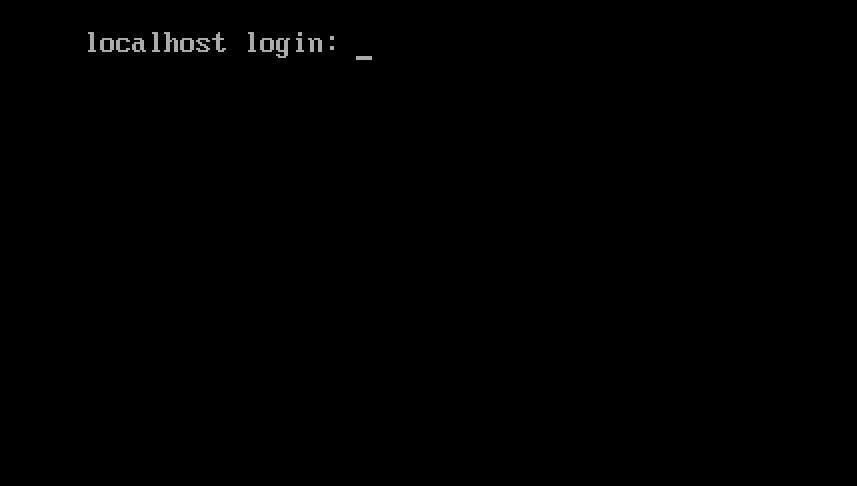
Per accedere al sistema:
Digitare
rockstaral prompt di login e premere Enter.Al prompt della password, digitate
04302021(la password di Rockstar) e premete ++invio++ (la password non verrà riecheggiata sullo schermo, è normale).Eseguire il comando
whoamidopo il login.\ Questo comando mostra il nome dell'utente attualmente collegato.
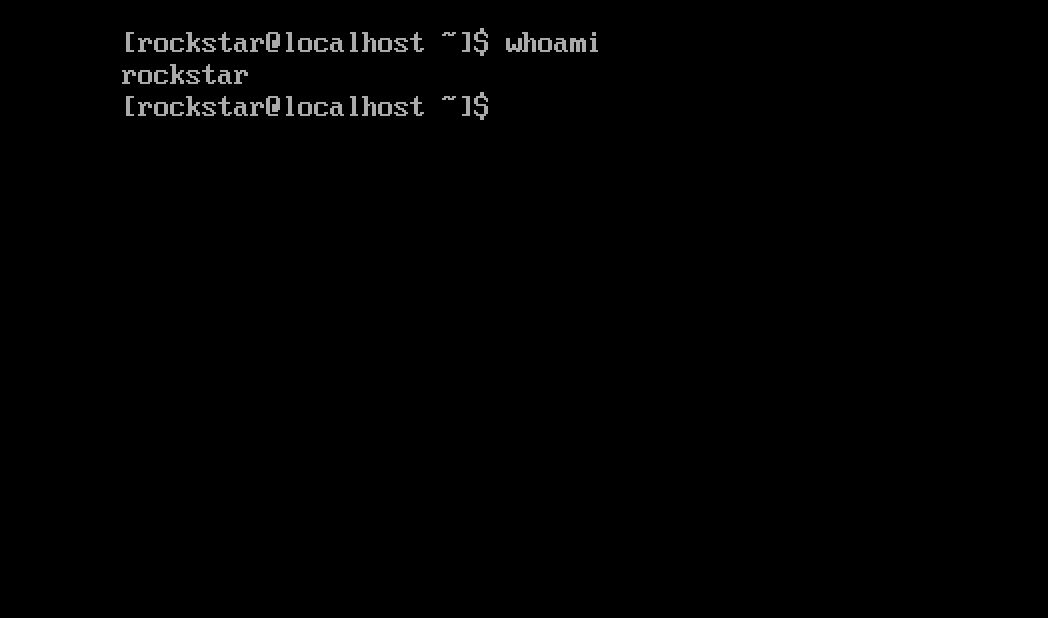
Author: Wale Soyinka
Contributors: Steven Spencer, Ganna Zhyrnova